Otázka
Problém: Ako opraviť vysoké využitie procesora vo Windowse pomocou vzdialeného volania procedúr?
Ahoj. V Správcovi úloh som si všimol, že existuje položka s názvom Remote Procedure Call, ktorá využíva extrémne množstvo energie CPU. Môj počítač je oveľa pomalší. Existujú nejaké riešenia?
Vyriešená odpoveď
Systém Windows sa spolieha na tisíce procesov, ktoré pracujú na pozadí, aby zabezpečili jeho bezproblémový chod. Z nejakého dôvodu niektoré aplikácie, služby niekedy nefungujú a začnú využívať veľké množstvo CPU
[1] moc. To môže mať za následok chyby, závady a výrazné zníženie výkonu. Niektorí používatelia majú problémy so vzdialeným volaním procedúr, ktoré má vysoké využitie procesora v systéme Windows.Vzdialené volanie procedúry je protokol, ktorý program používa na vyžiadanie služby od programu umiestneného na inom počítači v sieti bez toho, aby sa venoval detailom siete. RPC používa model klient-server,[2] čo znamená, že žiadajúci program sa považuje za klienta, zatiaľ čo poskytovateľ služby je server. RPC je synchrónny proces vyžadujúci pozastavenie programu, kým sa nevrátia výsledky vzdialenej procedúry.
Niekedy, keď sa program nepozastaví, spôsobí to vysoké využitie CPU a disku v počítači. Existuje mnoho služieb, ktoré používajú protokol Remote Procedure Call, ako napríklad Windows Update, OneDrive, Dropbox atď. V dôsledku toho môžu mať ľudia problémy pri pokuse o používanie týchto aplikácií. V tejto príručke nájdete 6 krokov, ktoré vám môžu pomôcť vyriešiť vysoké využitie procesora vzdialeného volania procedúr v systéme Windows.
Môžete tiež použiť nástroje na údržbu ako napr ReimageAutomatická práčka Mac X9 opraviť rôzne systémové chyby, BSOD,[3] poškodené súbory a problémy s registrom. Tento výkonný softvér môže tiež vyčistiť súbory cookie a vyrovnávaciu pamäť, ktoré sú často vinníkmi mnohých porúch. Ak chcete začať s príručkou, ktorá by mohla opraviť vysoké využitie procesora Remote Procedure Call v systéme Windows, postupujte podľa pokynov usporiadaným spôsobom.
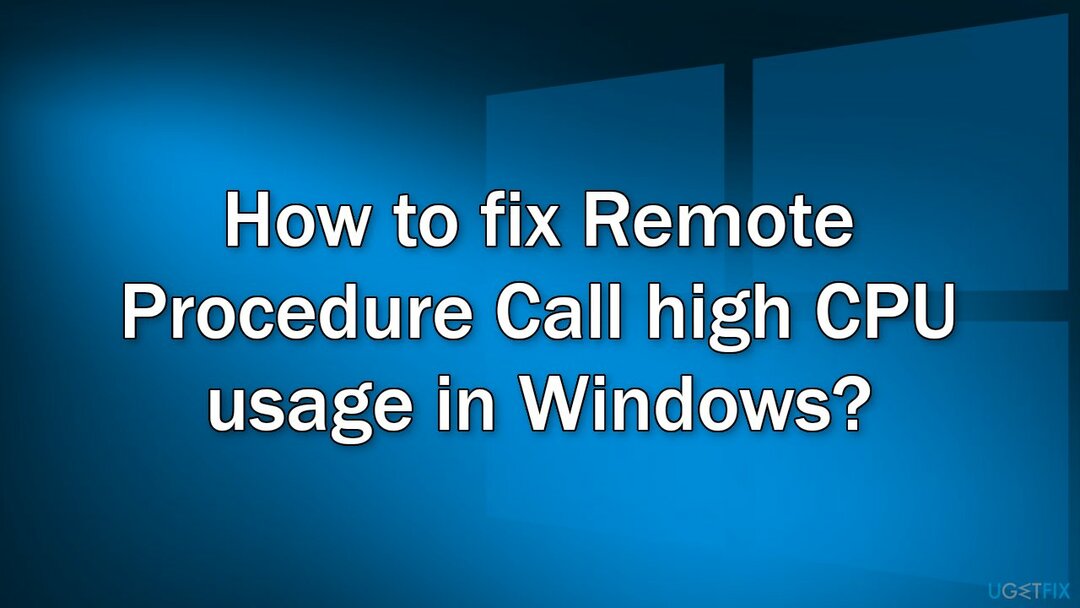
Krok 1. Opravte poškodené systémové súbory
Ak chcete opraviť poškodený systém, musíte si zakúpiť licencovanú verziu Reimage Reimage.
Na opravu poškodenia systémových súborov použite príkazy príkazového riadka:
- Otvorené Príkazový riadok ako správca
- Použite nasledujúci príkaz a stlačte Zadajte:
sfc /scannow
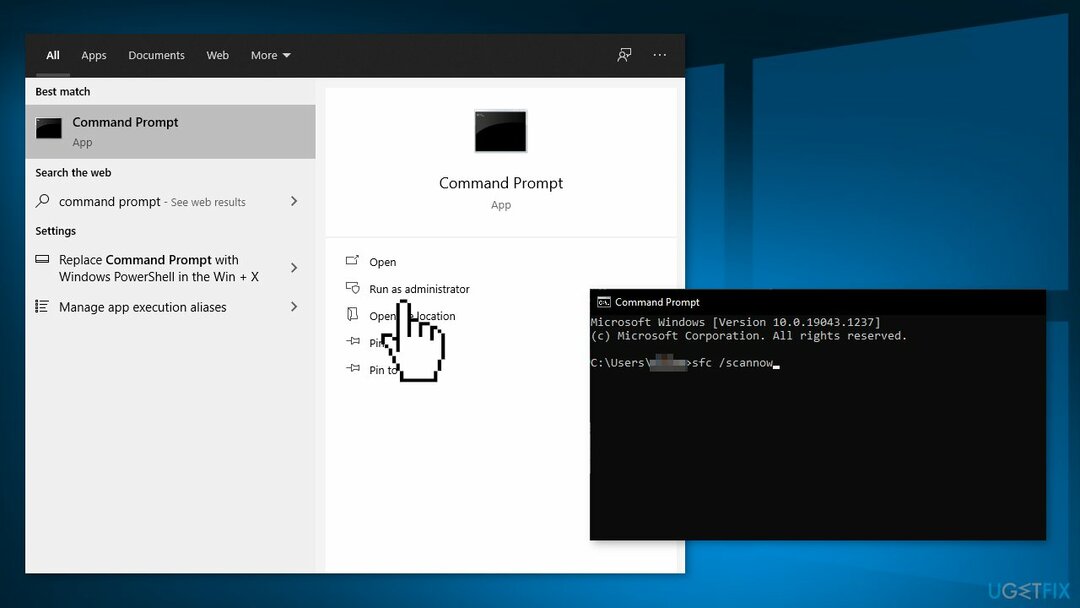
- Reštartovať váš systém
- Ak SFC vrátilo chybu, použite nasledujúci príkazový riadok a stlačte Zadajte po každom:
DISM / Online / Cleanup-Image / CheckHealth
DISM /Online /Cleanup-Image /ScanHealth
DISM /Online /Cleanup-Image /RestoreHealth
Krok 2. Odinštalujte OneDrive
Ak chcete opraviť poškodený systém, musíte si zakúpiť licencovanú verziu Reimage Reimage.
- Stlačte tlačidlo Windows + R tlačidlo na spustenie Bežať box
- Typ ovládací panel a udrel Zadajte
- Kliknite na Odinštalujte program
- Prechádzajte zoznamom, kým nenájdete OneDrive
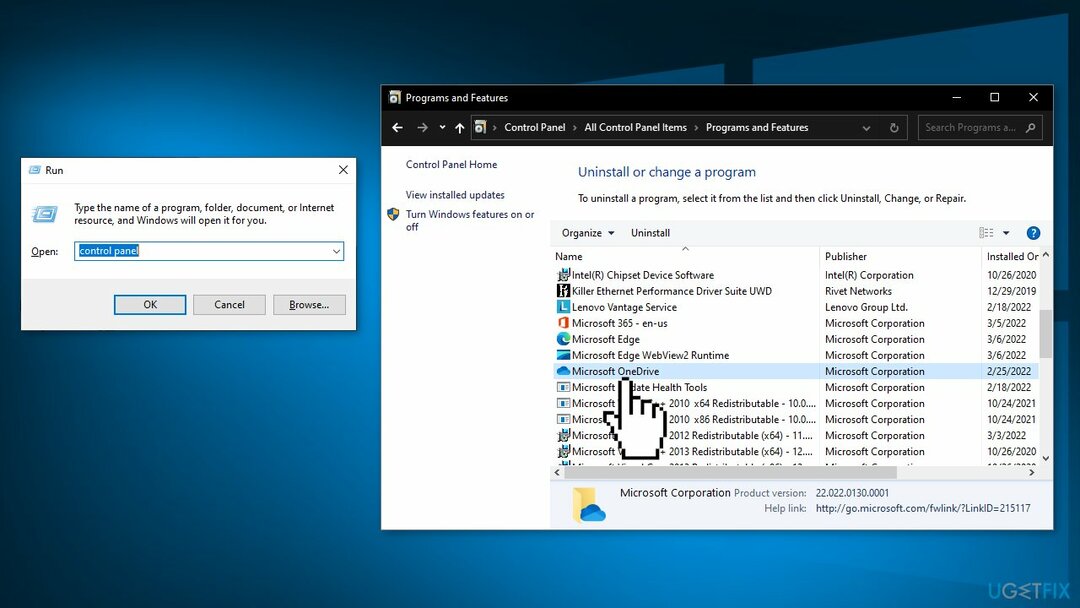
- Kliknite naň pravým tlačidlom myši a vyberte Odinštalovať
- Reštart počítač a skontrolujte, či sa tým vyriešilo využitie procesora
Krok 3 Zakázať aktualizácie systému Windows
Ak chcete opraviť poškodený systém, musíte si zakúpiť licencovanú verziu Reimage Reimage.
- Typ Aktualizácia systému Windows do vyhľadávacieho panela a kliknite na prvú možnosť
- Vyberte Pokročilé nastavenia
- Kliknite na Vyberte spôsob doručovania aktualizácií
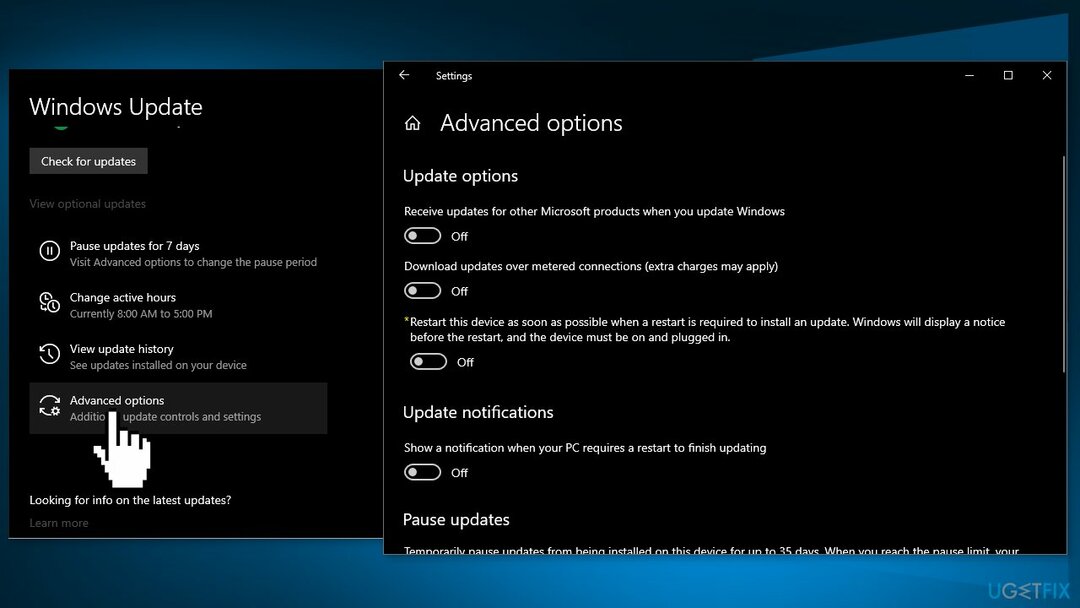
- Nastavte možnosť na Vypnuté
Krok 4 Zastavte službu Windows Update
Ak chcete opraviť poškodený systém, musíte si zakúpiť licencovanú verziu Reimage Reimage.
- Stlačte tlačidlo Windows + R vychovať Bežať aplikácie
- Typ služby.msc a stlačte Zadajte
- Nájsť Služba Windows Update
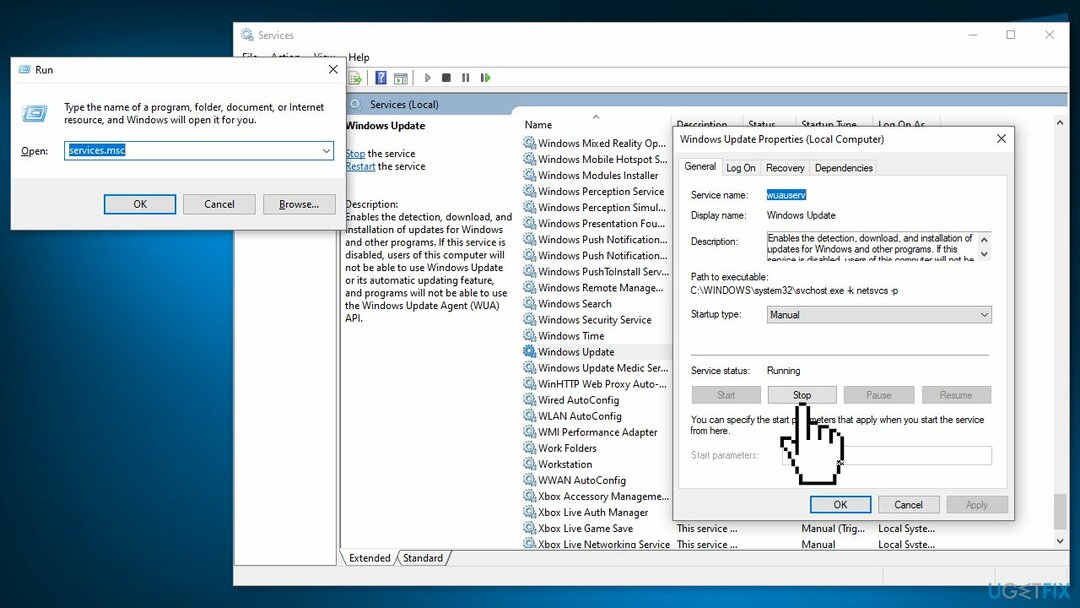
- Kliknite pravým tlačidlom myši na službu a vyberte ju Vlastnosti
- Kliknite na Stop v podnadpise Stav služby
Krok 5. Odstráňte obsah priečinka Software Distribution
Ak chcete opraviť poškodený systém, musíte si zakúpiť licencovanú verziu Reimage Reimage.
- Prejdite na C:\\Windows\\SoftwareDistribution
- Vymažte všetko vo vnútri Distribúcia softvéru priečinok
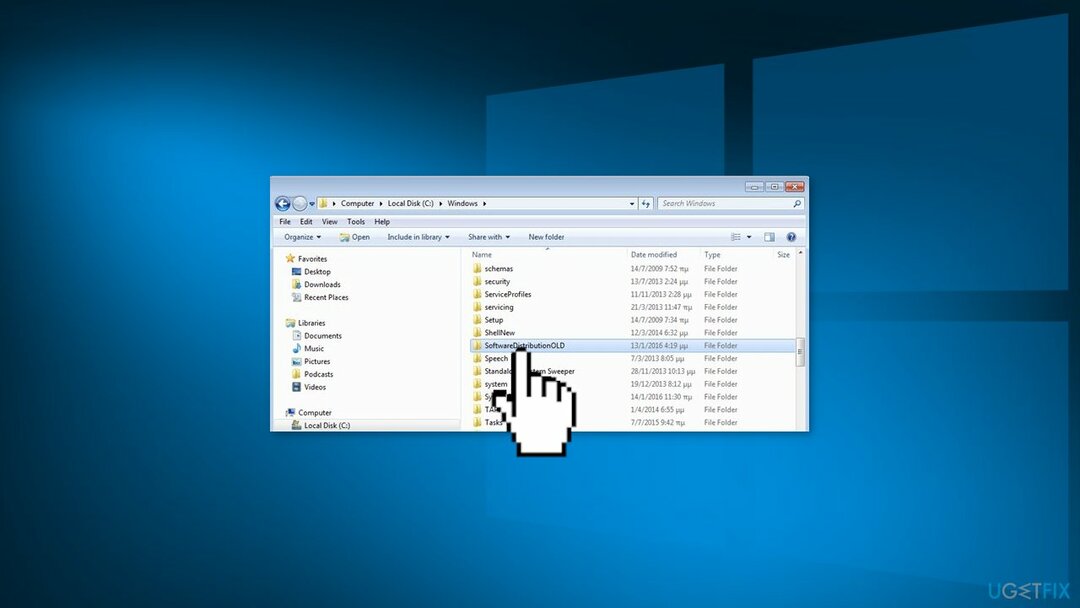
Krok 6. Zakázať program Windows Defender
Ak chcete opraviť poškodený systém, musíte si zakúpiť licencovanú verziu Reimage Reimage.
- Stlačte tlačidlo Windows + R tlačidlo na spustenie Bežať box
- Typ gpedit.msc a stlačte Zadajte
- Kliknite na Konfigurácia počítača kartu a vyberte Administratívne šablóny
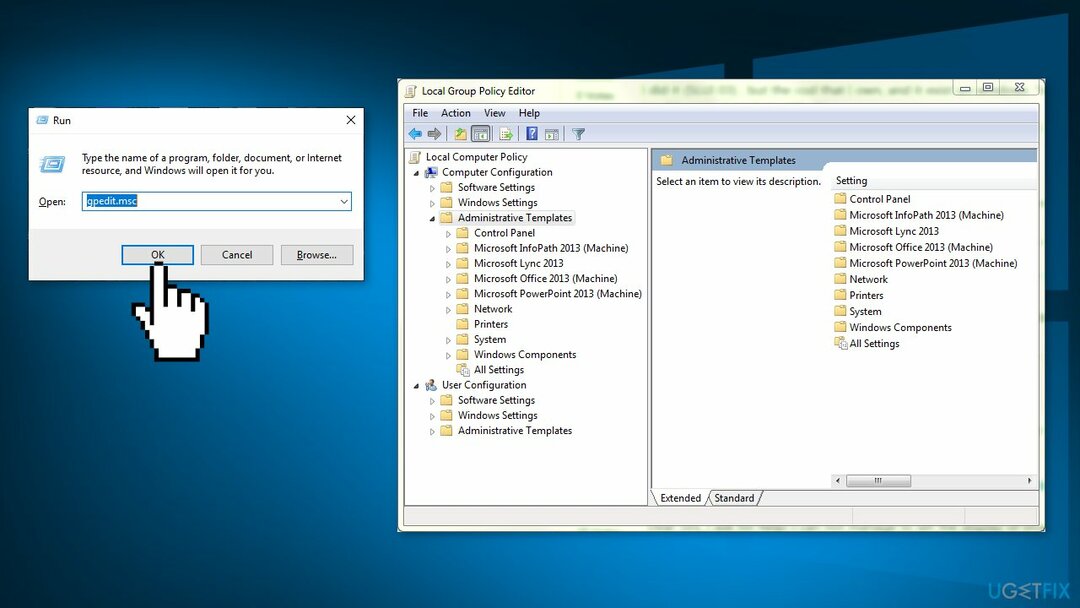
- Kliknite na priečinok Komponenty systému Windows a vyberte Ochranca systému Windows
- Vyberte Vypnite program Windows Defender
- Vyberte Povolené na vypnutie programu Windows Defender
- Použite nastavenia a stlačte OK
- Reštart tvoj počitač
Mohli by vás zaujímať aj tieto témy:
- Ako opraviť vysoké využitie procesora Microsoft Edge v systéme Windows?
- Ako opraviť Explorer.exe vysoké využitie CPU a pamäte?
- Ako opraviť vysoké využitie procesora Yourphone.exe v systéme Windows?
- Ako opraviť vysoké využitie procesora Searchindexer.exe v systéme Windows?
Opravte svoje chyby automaticky
Tím ugetfix.com sa snaží zo všetkých síl pomôcť používateľom nájsť najlepšie riešenia na odstránenie ich chýb. Ak nechcete bojovať s manuálnymi technikami opravy, použite automatický softvér. Všetky odporúčané produkty boli testované a schválené našimi odborníkmi. Nástroje, ktoré môžete použiť na opravu chyby, sú uvedené nižšie:
Ponuka
sprav to hneď!
Stiahnite si opravušťastie
Záruka
sprav to hneď!
Stiahnite si opravušťastie
Záruka
Ak sa vám nepodarilo opraviť chybu pomocou aplikácie Reimage, požiadajte o pomoc náš tím podpory. Prosím, dajte nám vedieť všetky podrobnosti, o ktorých si myslíte, že by sme mali vedieť o vašom probléme.
Tento patentovaný proces opravy využíva databázu 25 miliónov komponentov, ktoré dokážu nahradiť akýkoľvek poškodený alebo chýbajúci súbor v počítači používateľa.
Ak chcete opraviť poškodený systém, musíte si zakúpiť licencovanú verziu Reimage nástroj na odstránenie škodlivého softvéru.

Aby ste zostali v úplnej anonymite a zabránili ISP a vládu pred špionážou na vás, mali by ste zamestnať Súkromný prístup na internet VPN. Umožní vám pripojiť sa na internet, pričom budete úplne anonymní šifrovaním všetkých informácií, zamedzením sledovačov, reklám, ako aj škodlivého obsahu. Najdôležitejšie je, že zastavíte nezákonné sledovacie aktivity, ktoré NSA a iné vládne inštitúcie vykonávajú za vašim chrbtom.
Počas používania počítača sa môžu kedykoľvek vyskytnúť nepredvídané okolnosti: počítač sa môže vypnúť v dôsledku výpadku prúdu, a Môže sa vyskytnúť modrá obrazovka smrti (BSoD) alebo náhodné aktualizácie systému Windows môžu počítač, keď ste na pár dní odišli minút. V dôsledku toho môže dôjsť k strate vašich školských úloh, dôležitých dokumentov a iných údajov. Komu zotaviť sa stratené súbory, môžete použiť Data Recovery Pro – prehľadáva kópie súborov, ktoré sú stále dostupné na vašom pevnom disku, a rýchlo ich získava.